Excel DAX – 删除计算字段
Excel DAX – 删除计算字段
您可以删除显式和隐式计算字段。有几种方法可以做到这一点,您将在本章中学习。
但是,在删除计算字段之前,您需要记住以下几点 –
-
可以在多个数据透视表和/或数据透视图中使用显式计算字段。因此,您需要确保删除显式计算字段不会影响您已经生成的任何报告。
-
显式计算字段可用于其他显式计算字段的计算。因此,您需要确保显式计算字段未用于其他显式计算字段的任何计算。
-
隐式计算字段仅限于使用它的数据透视表或数据透视图。因此,在删除隐式计算字段之前,只需确保它可以从相应的数据透视表或数据透视图中删除即可。
-
创建隐式计算字段比创建显式计算字段更简单。因此,在删除显式计算字段之前需要更加谨慎。
-
如果名称与隐式计算字段的名称冲突,则不能创建显式计算字段。因此,您可能必须在创建显式计算字段之前删除该隐式计算字段。
删除数据模型中的显式计算字段
您可以在数据模型中的数据视图或图表视图中删除显式计算字段。
删除数据视图中的显式计算字段
- 在数据视图的计算区域中找到计算字段。
- 右键单击计算字段。
- 单击下拉列表中的删除。
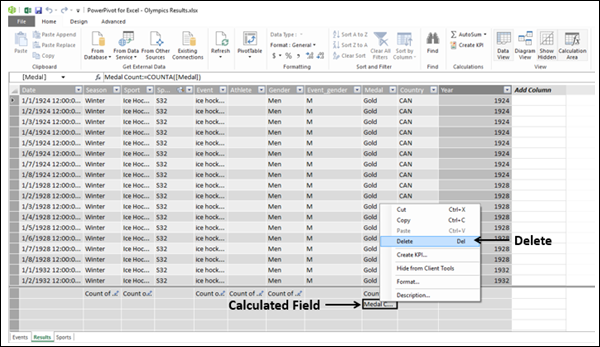
出现删除确认信息。
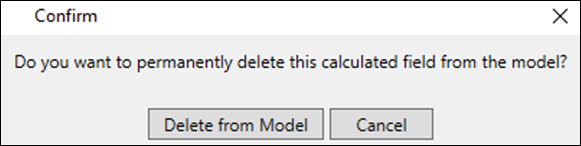
单击从模型中删除。显式计算字段将被删除。
删除图表视图中的显式计算字段
- 在图表视图的数据表中找到计算字段。
- 右键单击计算的字段名称。
- 单击下拉列表中的删除。
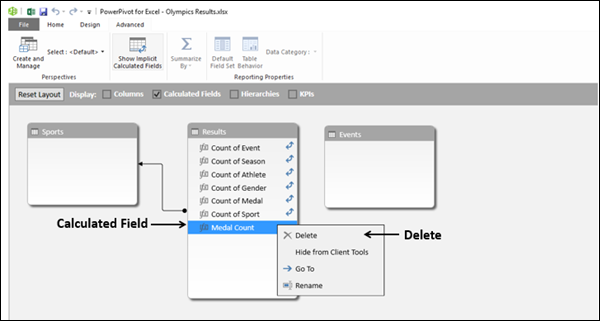
出现删除确认信息。
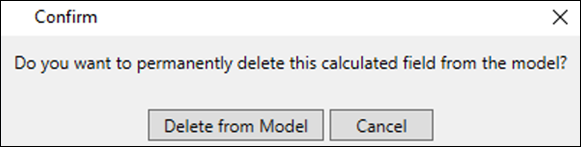
单击从模型中删除。显式计算字段将被删除,并且不会在数据表的字段列表中看到。
删除 Excel 窗口中的显式计算字段
您可以从 Excel 窗口中删除显式计算字段,如下所示 –
- 单击功能区上的 POWERPIVOT 选项卡。
- 单击计算组中的计算字段。
- 单击下拉列表中的管理计算字段。
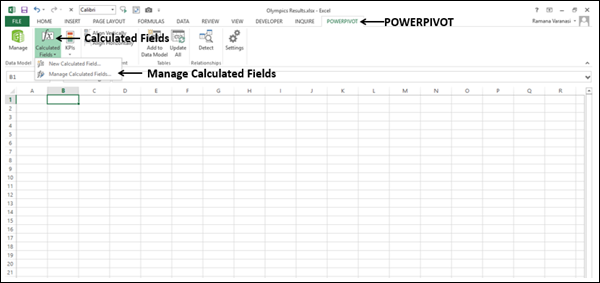
出现管理计算字段对话框。
- 单击显式计算字段名称。
- 单击删除按钮。
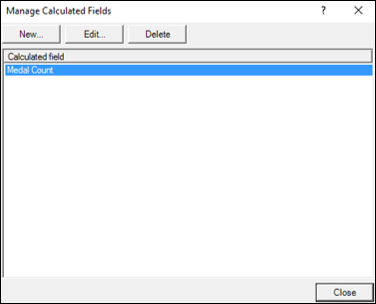
出现删除确认信息。
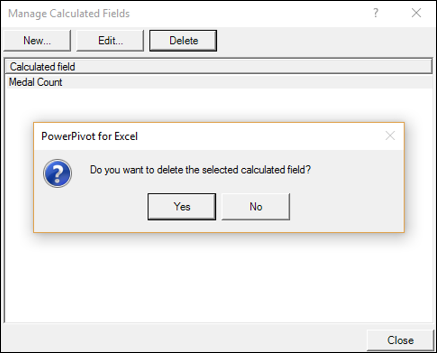
- 单击是。数据模型已更改的信息消息出现在顶部。
- 单击对话框中的关闭按钮。
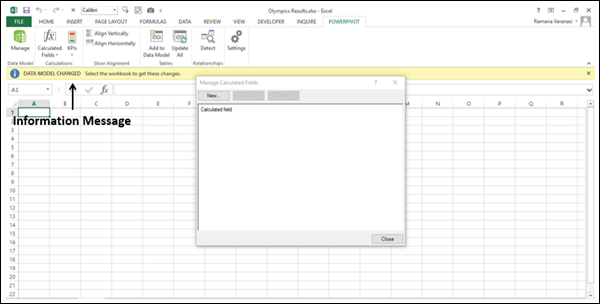
显式计算字段将被删除,并且不会出现在工作簿的数据透视表/数据透视图字段列表中。
删除隐式计算字段
您可以在数据视图或数据模型的图表视图中删除隐式计算字段。
删除数据视图中的隐式计算字段
- 在数据视图的计算区域中找到计算字段。
- 右键单击计算字段。
- 单击下拉列表中的删除。
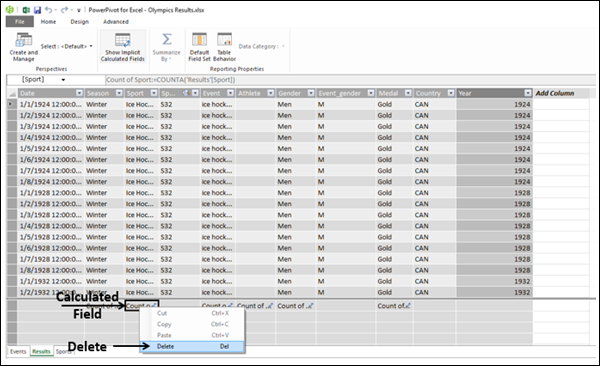
出现删除确认信息。
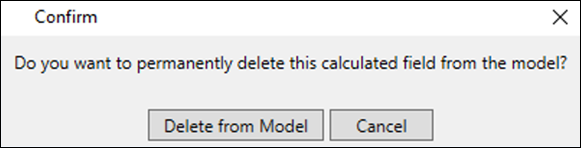
- 单击从模型中删除。隐式计算字段将被删除。
删除图表视图中的隐式计算字段
- 在图表视图的数据表中找到计算字段。
- 右键单击计算的字段名称。
- 单击下拉列表中的删除。
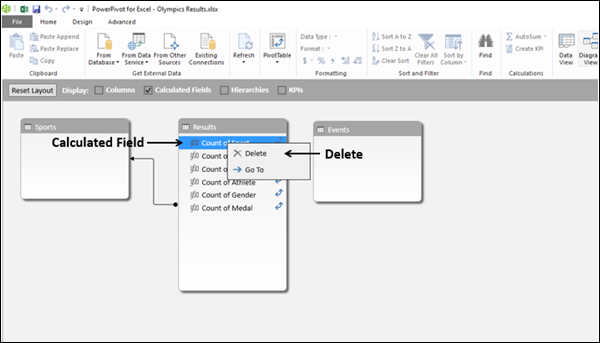
出现删除确认信息。
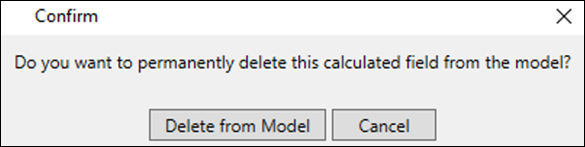
单击从模型中删除。隐式计算字段将被删除,并且不会在数据表的字段列表中看到。
